Смартфоны Philips Xenium V526 LTE - инструкция пользователя по применению, эксплуатации и установке на русском языке. Мы надеемся, она поможет вам решить возникшие у вас вопросы при эксплуатации техники.
Если остались вопросы, задайте их в комментариях после инструкции.
"Загружаем инструкцию", означает, что нужно подождать пока файл загрузится и можно будет его читать онлайн. Некоторые инструкции очень большие и время их появления зависит от вашей скорости интернета.
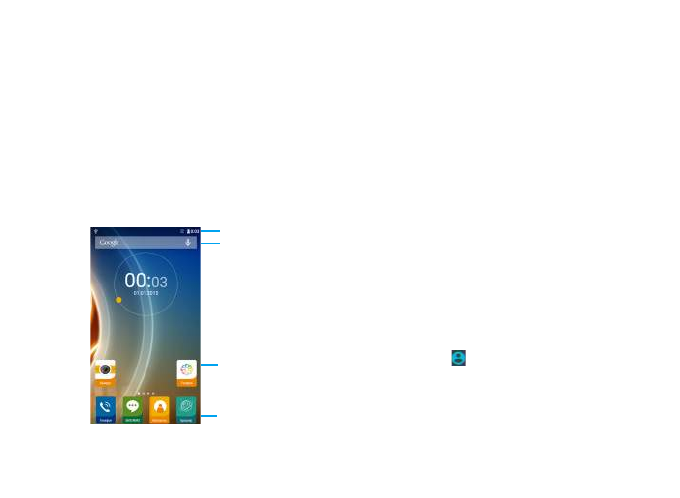
4
Ваш КПК
Главный экран
На главном экране можно просматривать
состояние устройства и открывать
приложения.
Главный экран состоит из нескольких панелей.
Для просмотра панелей главного экрана
выполняйте прокрутку влево или вправо.
Для их просмотра проведите пальцем
горизонтально по экрану влево или вправо.
Панель уведомлений
При получении нового уведомления можно
открыть панель уведомлений и просмотреть
полученное уведомление о событии или новую
информацию.
-
Чтобы открыть
панель уведомлений,
нажмите и удерживайте строку состояния,
после чего проведите пальцем
вниз. При
наличии нескольких уведомлений можно
прокрутить экран вниз, чтобы просмотреть
их все.
-
Чтобы скрыть
панель, потяните нижнюю
границу панели вверх.
На панели уведомлений можно также
просматривать текущее состояние устройства
и использовать различные опции.
-
Откройте панель уведомлений, после
чего нажмите
, чтобы открыть панель
состояния устройства.
-
Поместите два пальца на строку состояния,
затем проведите пальцами по экрану вниз.
Строка состояния
Виртуальные
клавиши
Окно ввода текста
для поиска
Приложения
Содержание
- 2 Включение и выключение КПК; Отключить питание; Клавиши; Информация об основных клавишах.
- 3 Использование сенсорного экрана; Функция; Нажатие
- 4 Настройка главного экрана; Щипки; Выбор обоев; На главном экране нажмите
- 5 Главный экран
- 6 Значки и символы; Значки Функция
- 7 Содержание; Подготовка к эксплуатации
- 8 Сборка и зарядка; Снимите заднюю крышку.
- 9 Установите заднюю крышку на место.; Зарядка аккумулятора
- 10 Установка карты памяти; Извлечение карты памяти; В режиме ожидания выберите
- 11 Форматирование карты памяти; Персонализация КПК; Время и дата; для
- 12 Настройка блокировки дисплея
- 13 Управление приложениями; Настройки; Приложения; Работающие
- 14 Основные функции; Вызовы
- 15 Добавить; Экстренный вызов; Сообщения; Добавить тему
- 16 Электронная почта
- 17 Управление телефонной книгой; Добавление нового контакта; Контактов
- 18 Поиск контакта; Контакты; Создание группы контактов; Группы; Импорт/экспорт контактов; OK
- 19 Мультимедиа; Музыка; Настройки музыки; Создать микс; Установить как
- 20 Удалить; Камера
- 21 Быстрые настройки камеры; Параметр Функция
- 22 Настройки камеры; Стандартный; Параметр
- 24 Просмотр фотографий; для доступа к следующим функциям:
- 25 Диктофон
- 26 Подключите гарнитуру к КПК.
- 28 Отправка ваших файлов; Калькулятор; CLR
- 29 Подключения; Bluetooth; Bluetooth; Подключить; для начала
- 30 VPN
- 31 В списке приложений нажмите
- 32 Подключение к ПК; панель уведомлений
- 33 Беспроводные сети
- 34 Устройство
- 35 Система; Обновление ПО системы
- 36 Меры предосторожности
- 37 Советы
- 39 Заявление о товарных знаках
- 40 Заявление о соответствии






















































